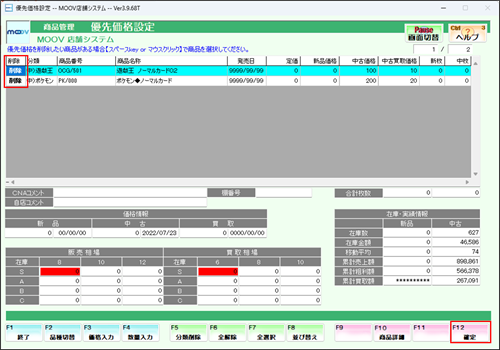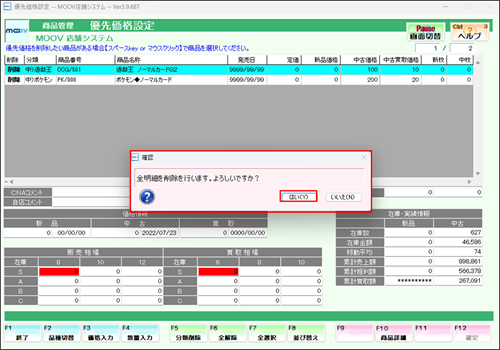優先価格設定方法
このページでは、優先価格設定方法について案内します。
広告価格の対象商品であっても、売価や買取価格を店で指定した価格で優先的に設定することが出来ます。
優先価格設定
1
業務選択画面にて【商品管理業務】を選択し、【価格設定】タブ内の【優先価格設定】を選択します。
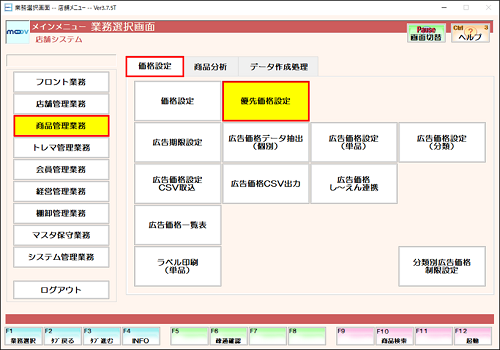
2
条件を指定します。
▼商品を指定する場合は、こちらのタブをクリックします。
▼現在登録済データより抽出する場合は、こちらのタブをクリックします。
- 商品指定
- 現在登録済データより抽出
タブ内容を展開する(公開サイトには表示されません)
タブ1(公開サイトには表示されません)
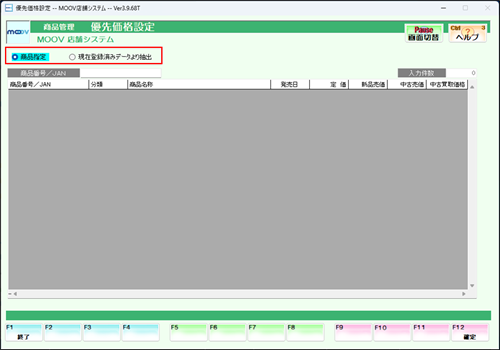
3
商品番号/JANを入力します。
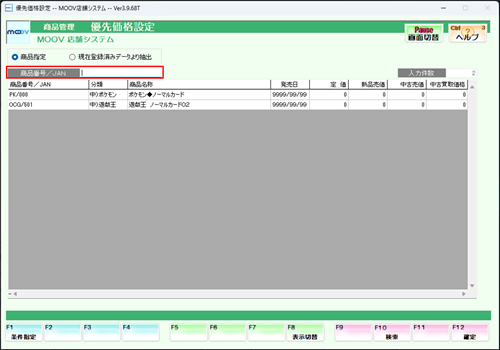
【F10:検索】から商品を検索し、選択することもできます。
| 項目 | 説明 |
|---|---|
| 【F1:条件指定】 | 条件指定先までカーソルが戻ります。 |
| 【F8:表示切替】 | 品種の切替をします。 |
| 【F10:検索】 | 商品マスタの検索を行います。 |
4
新品・中古・買取価格の優先価格を設定します。
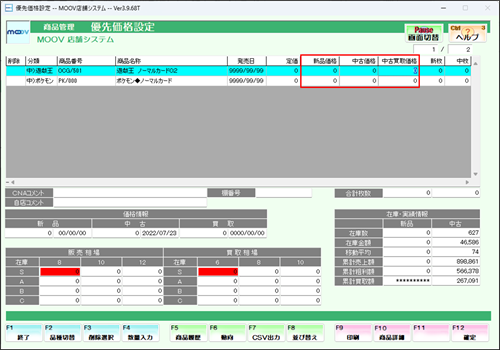
利用しない品種には入力することができません。
| 項目 | 説明 |
|---|---|
| 【F2:品種切替】 | 品種の切替をします。 |
| 【F3:削除選択】 | 「削除」にカーソルが移動し、削除選択の操作が可能になります。削除方法についてはこちら |
| 【F4:数量入力】 | 「新枚」「中枚」にカーソルが移動し、印刷枚数の入力が可能になります。 |
| 【F5:商品履歴】 | 選択された商品の商品履歴台帳を開きます。 |
| 【F6:動向】 | 選択された商品の動向画面を表示します。 (F6を押下すると【新品動向・中古動向・買取動向】を選択することが出来ます) |
| 【F8:並び替え】 | 並び順を【大分類>中分類>分類表示順位>分類>サブタイトル>カナタイトル>商品コード】の順番に変更する。 |
| 【F7:CSV出力】 | 抽出した内容をCSVファイルに出力します。 |
| 【F10:商品詳細】 | 選択された商品の詳細情報画面を表示します。 |
| 【F11:印刷】 | 抽出された商品のレスプリ・プライスラベルの印刷を行います。 |
5
新枚・中枚を設定します。
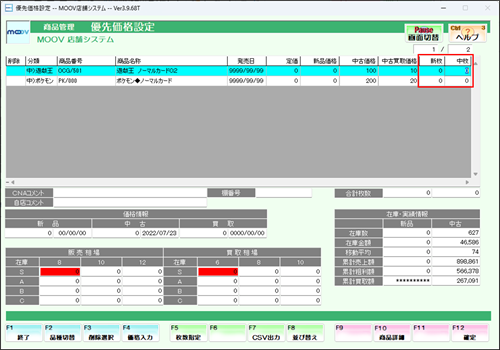
利用しない品種には入力することができません。
| 項目 | 説明 |
|---|---|
| 【F2:品種切替】 | 品種の切替をします。 |
| 【F3:削除選択】 | 「削除」にカーソルが移動し、削除の選択が可能になります。削除方法についてはこちら |
| 【F4:価格入力】 | 「中古価格」にカーソルが移動し、価格情報の入力が可能になります。 |
| 【F5:枚数指定】 | 抽出された商品の印刷枚数を新品・中古毎に一括して指定します。 |
| 【F7:CSV出力】 | 抽出した内容をCSVファイルに出力します。 |
| 【F8:並び替え】 | 並び順を【大分類>中分類>分類表示順位>分類>サブタイトル>カナタイトル>商品コード】の順番に変更する。 もう一度押下すると元の並びに戻ります。 |
| 【F10:商品詳細】 | 選択された商品の詳細情報画面を表示します。 |
6
内容に問題がなければ【F12:確定】を押下し、表示されるメッセージは【はい(Y)】を押下します。
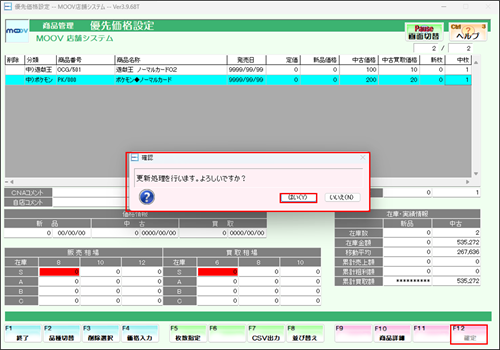
■プライスラベル印刷

タブ1終わり(公開サイトには表示されません)
タブ2(公開サイトには表示されません)
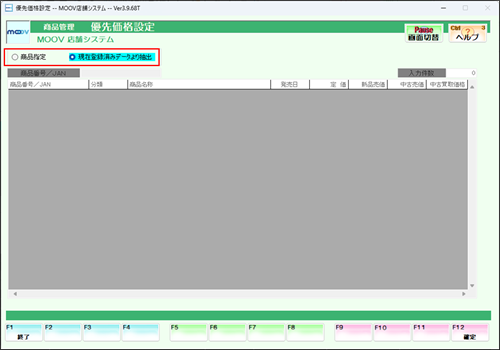
3
【現在登録済データより抽出】を選択をした場合は、【F12:確定】を押下します。
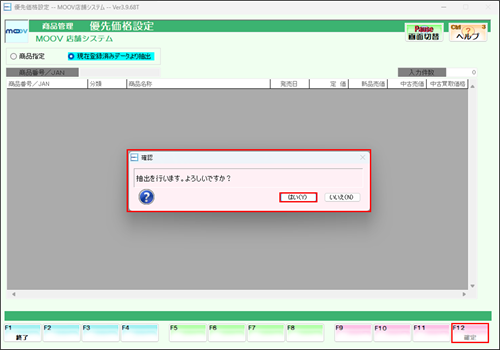
4
新品・中古・買取価格の優先価格を設定します。
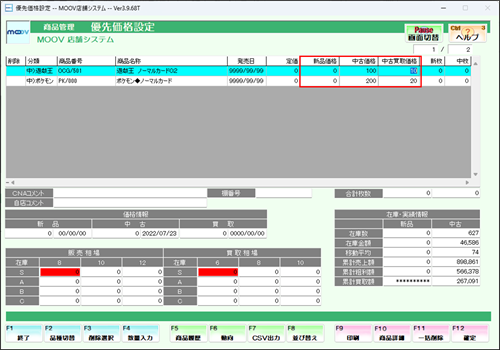
抽出されたデータの表示の並び順は、登録順(古い順)となります。
一度登録したマスタで価格を上書きしても順番は変わりません。
一度登録したマスタを削除して再度同じマスタを登録した場合は最下位に表示されます。
利用しない品種には入力することができません。
| 項目 | 説明 |
|---|---|
| 【F2:品種切替】 | 品種の切替をします。 |
| 【F3:削除選択】 | 「削除」にカーソルが移動し、削除の選択が可能になります。削除方法についてはこちら |
| 【F4:数量入力】 | 「新枚」「中枚」にカーソルが移動し、印刷枚数の入力が可能になります。 |
| 【F5:商品履歴】 | 選択された商品の商品履歴台帳を開きます。 |
| 【F6:動向】 | 選択された商品の動向画面を表示します。 (F6を押下すると【新品動向・中古動向・買取動向】を選択することが出来ます) |
| 【F7:CSV出力】 | 抽出した内容をCSVファイルに出力します。 |
| 【F8:並び替え】 | 並び順を【大分類>中分類>分類表示順位>分類>サブタイトル>カナタイトル>商品コード】の順番に変更する。 もう一度押下すると元の並びに戻ります。 |
| 【F9:一括削除】 | 全明細の削除を行います。 |
| 【F10:商品詳細】 | 選択された商品の詳細情報画面を表示します。 |
| 【F11:印刷】 | 抽出された商品のレスプリ・プライスラベルの印刷を行います。 |
5
新枚・中枚を設定します。
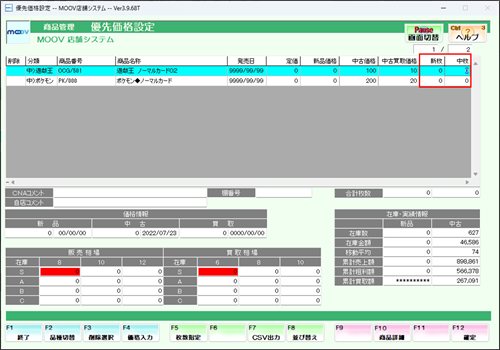
利用しない品種には入力することができません。
| 項目 | 説明 |
|---|---|
| 【F2:品種切替】 | 品種の切替をします。 |
| 【F3:削除選択】 | 「削除」にカーソルが移動し、削除の選択が可能になります。削除方法についてはこちら |
| 【F4:価格入力】 | 「中古価格」にカーソルが移動し、価格情報の入力が可能になります。 |
| 【F5:枚数指定】 | 抽出された商品の印刷枚数を新品・中古毎に一括して指定します。 |
| 【F7:CSV出力】 | 抽出した内容をCSVファイルに出力します。 |
| 【F8:並び替え】 | 並び順を【大分類>中分類>分類表示順位>分類>サブタイトル>カナタイトル>商品コード】の順番に変更する。 もう一度押下すると元の並びに戻ります。 |
| 【F10:商品詳細】 | 選択された商品の詳細情報画面を表示します。 |
6
内容に問題がなければ【F12:確定】を押下し、表示されるメッセージは【はい(Y)】を押下します。
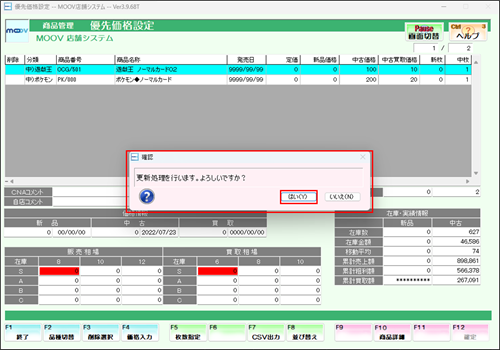
■プライスラベル印刷

タブ2終わり(公開サイトには表示されません)
ここまで
(公開サイトには表示されません)
1
優先価格の設定画面で【F3:削除選択】を押下します。
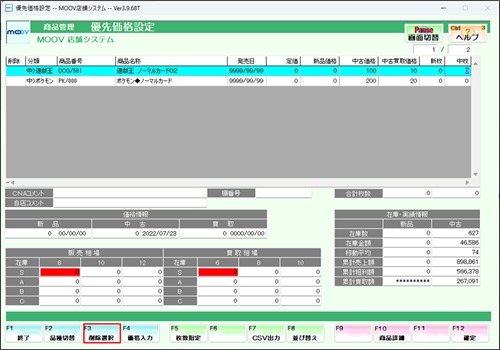
2
「削除」にカーソルが移動し、削除したいマスタをスペースkeyかマウスクリックで選択してください。
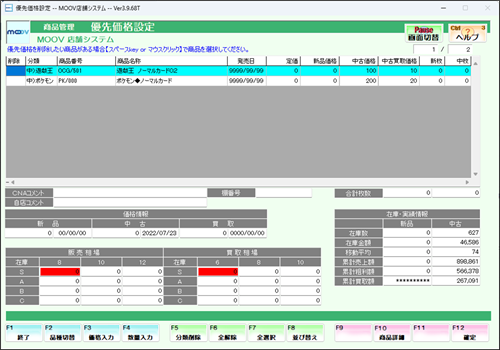
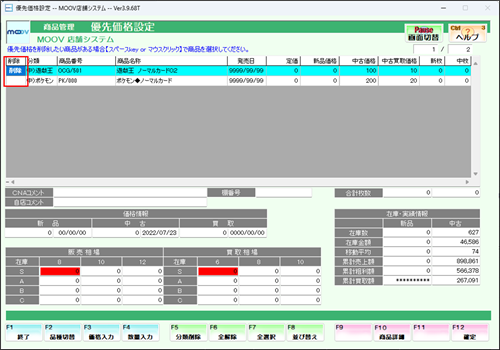
| 項目 | 説明 |
|---|---|
| 【F2:品種切替】 | 品種の切替をします。 |
| 【F3:価格入力】 | 「中古価格」にカーソルが移動し、価格情報の入力が可能になります。 |
| 【F4:数量入力】 | 「新枚」「中枚」にカーソルが移動し、印刷枚数の入力が可能になります。 |
| 【F5:分類指定】 | 指定した分類の優先価格に《削除》マークがつきます。 |
| 【F6:全選択】 | 全ての商品の優先価格に《削除》マークがつきます。 |
| 【F7:全解除】 | 全ての商品の優先価格から《削除》マークが外れます。 |
| 【F8:並び替え】 | 並び順を【大分類>中分類>分類表示順位>分類>サブタイトル>カナタイトル>商品コード】の順番に変更する。 もう一度押下すると元の並びに戻ります。 |
| 【F10:商品詳細】 | 選択された商品の詳細情報画面を表示します。 |
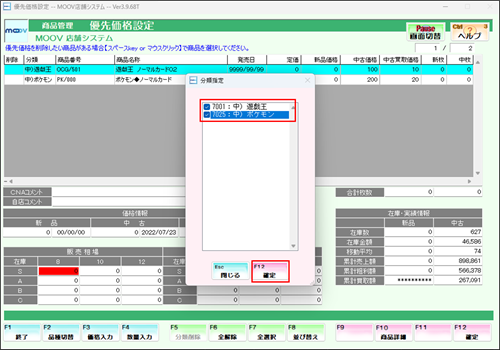
削除したいマスタを分類ごとに選択します。
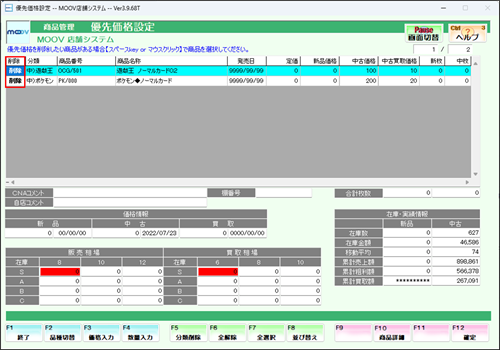
選択した分類のマスタに《削除》マークがつきます。
3
内容に問題がなければ【F12:確定】を押下し、表示されるメッセージに【はい(Y)】を押下すると
《削除》マークがついているマスタが削除されます。
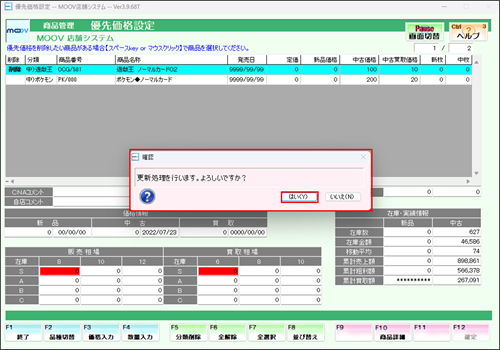
登録しているマスタすべてに《削除》マークがついていると「全明細を削除を行います。よろしいですか?」と表示されます。